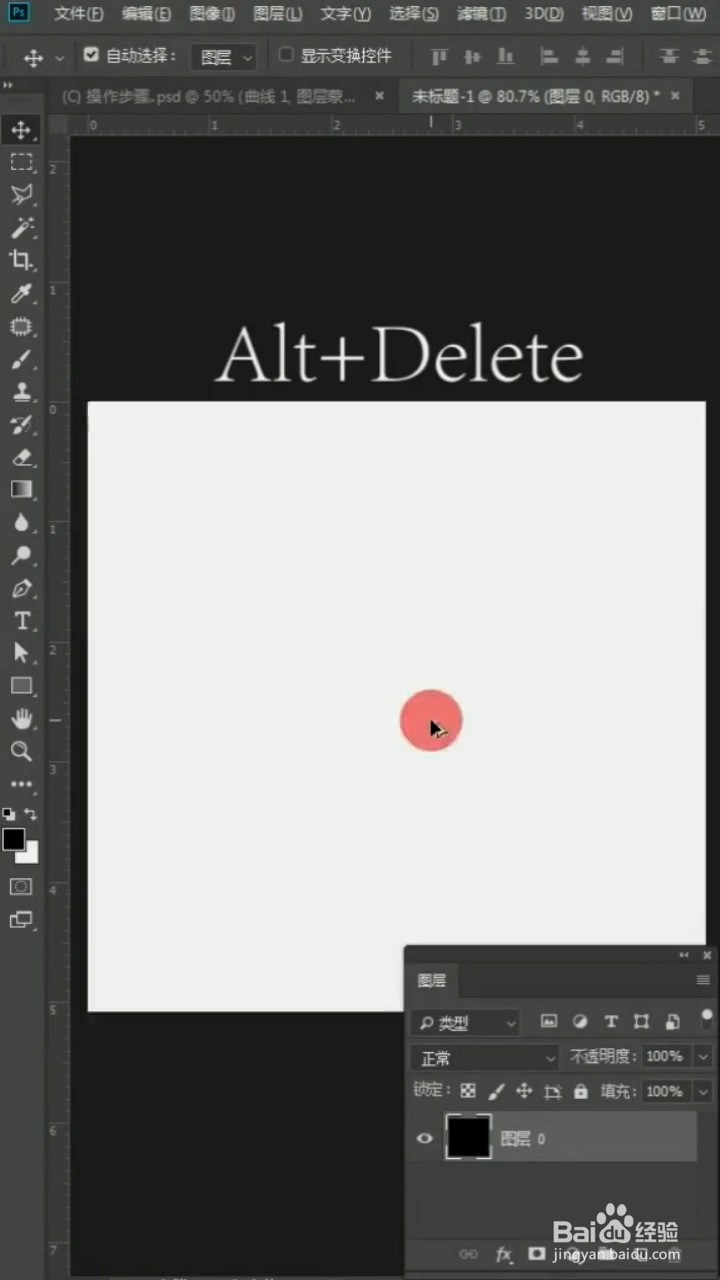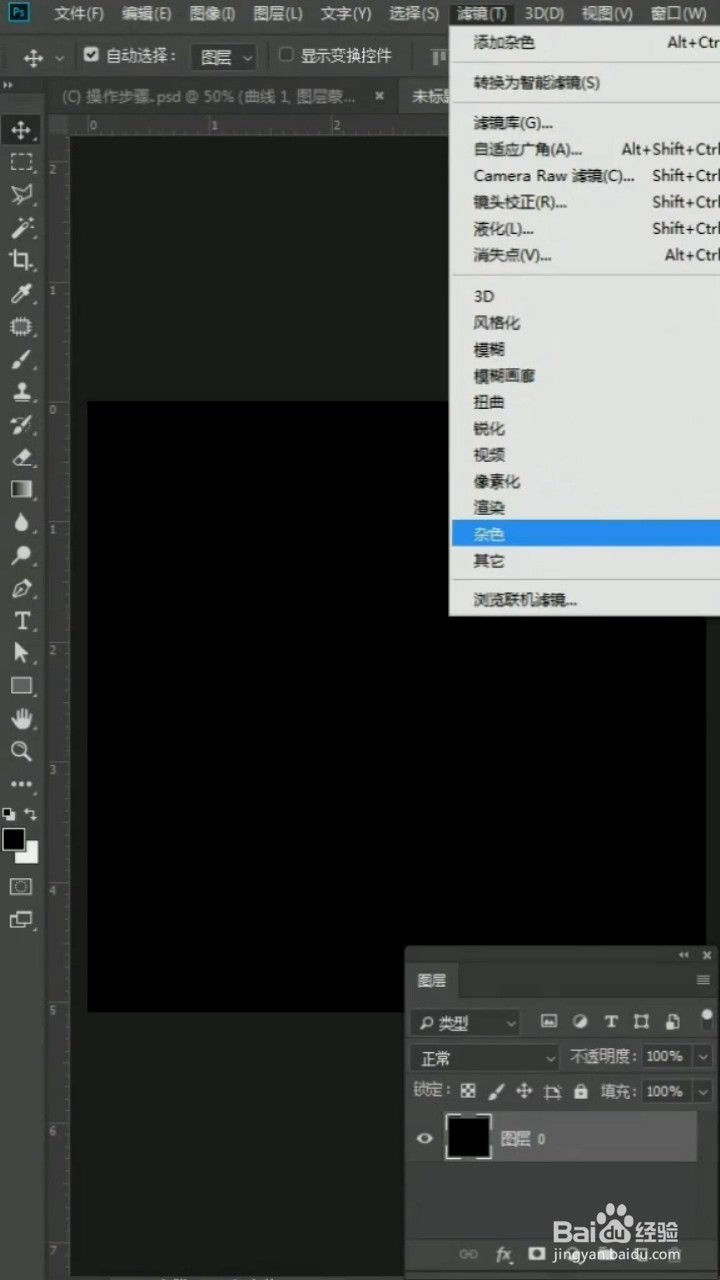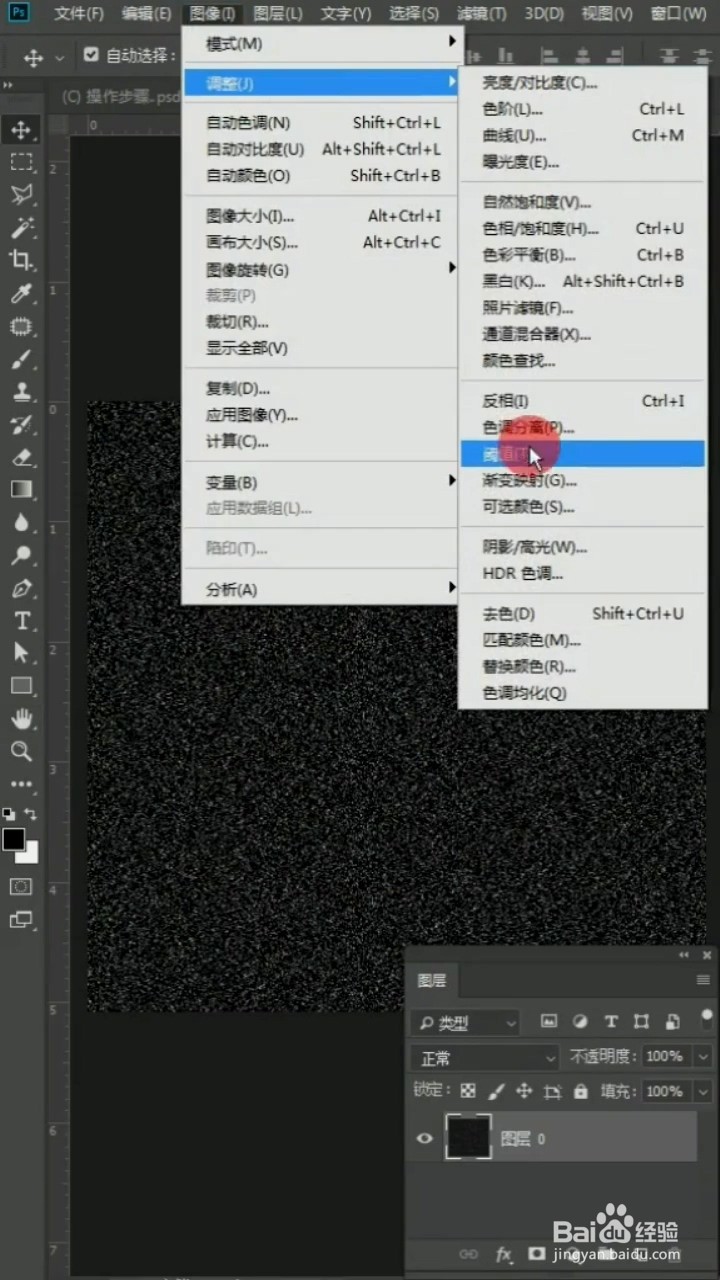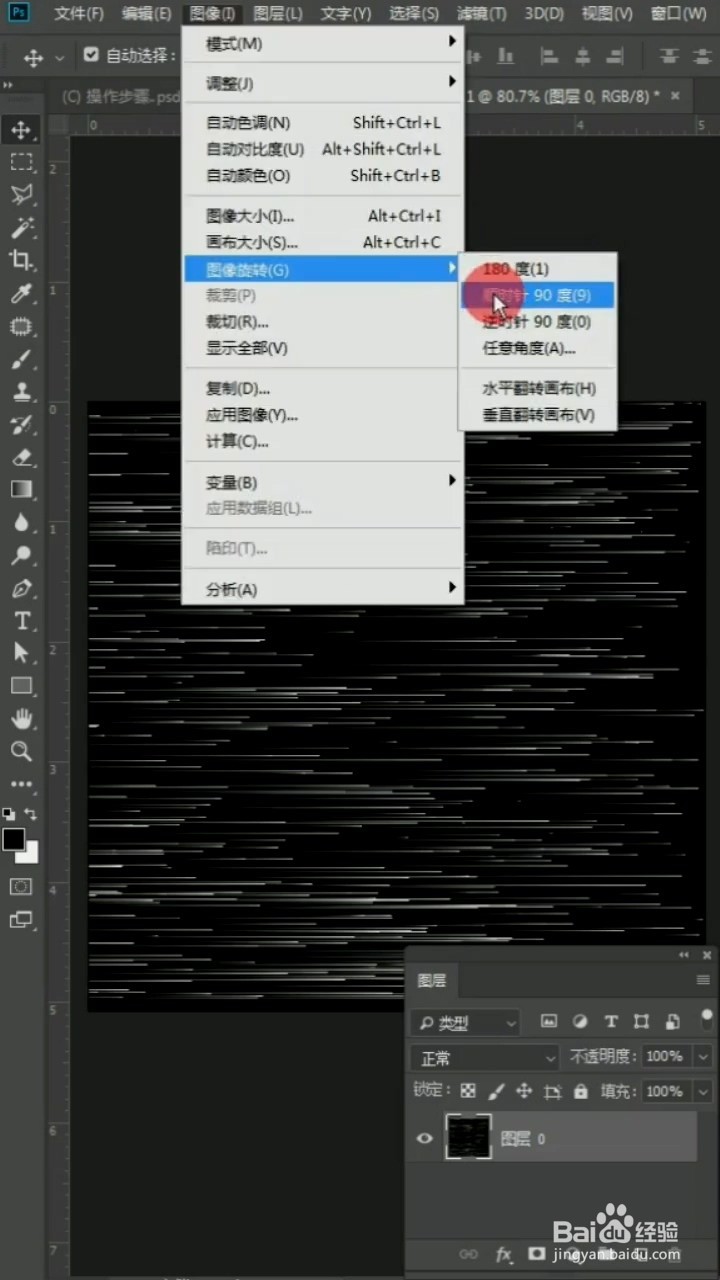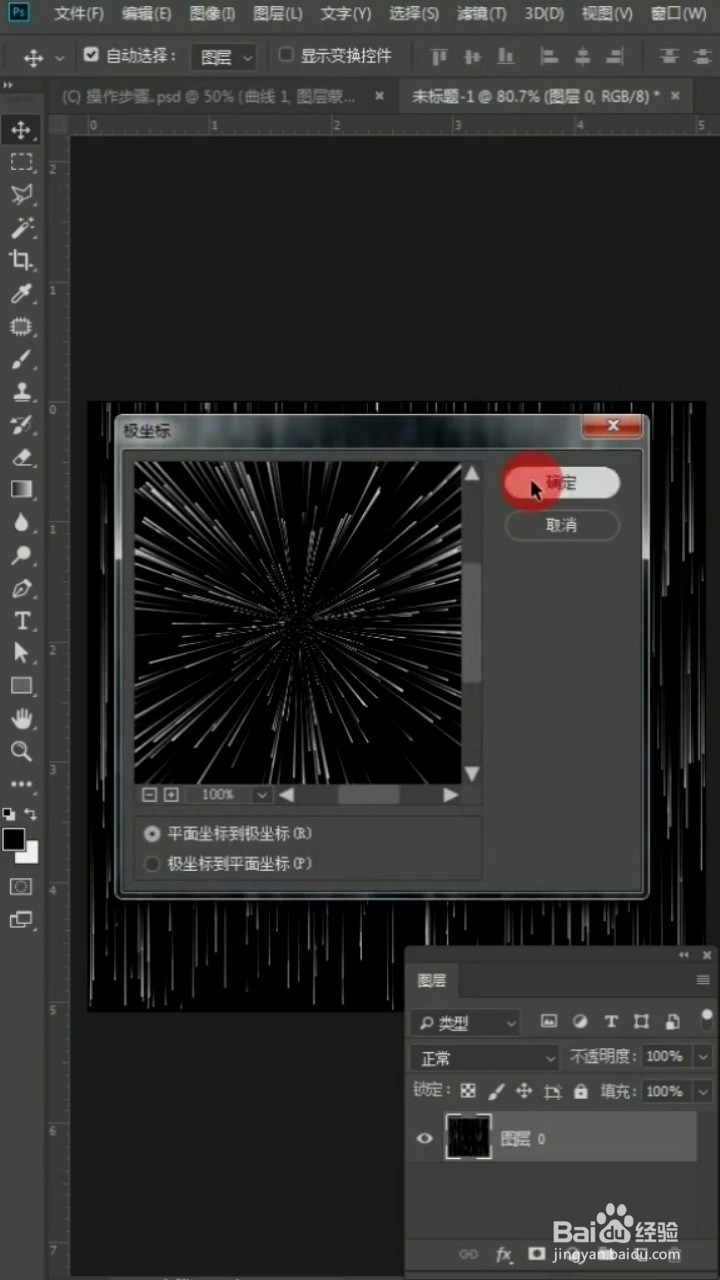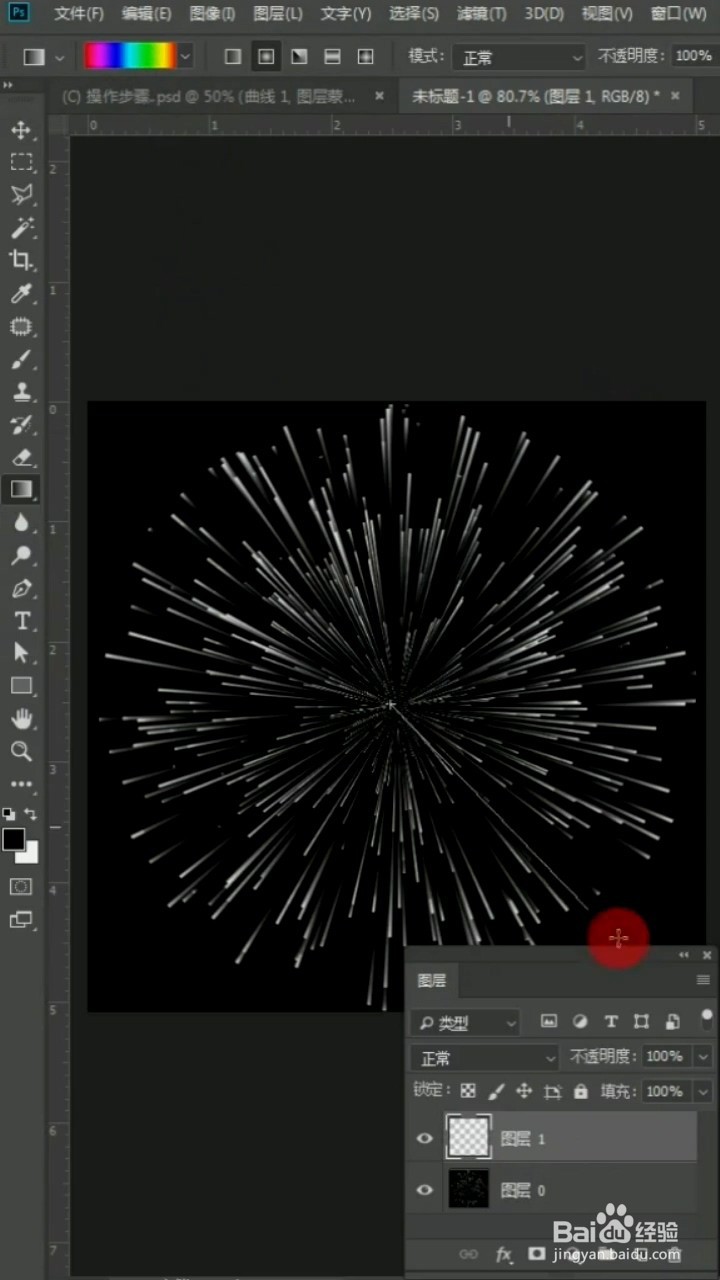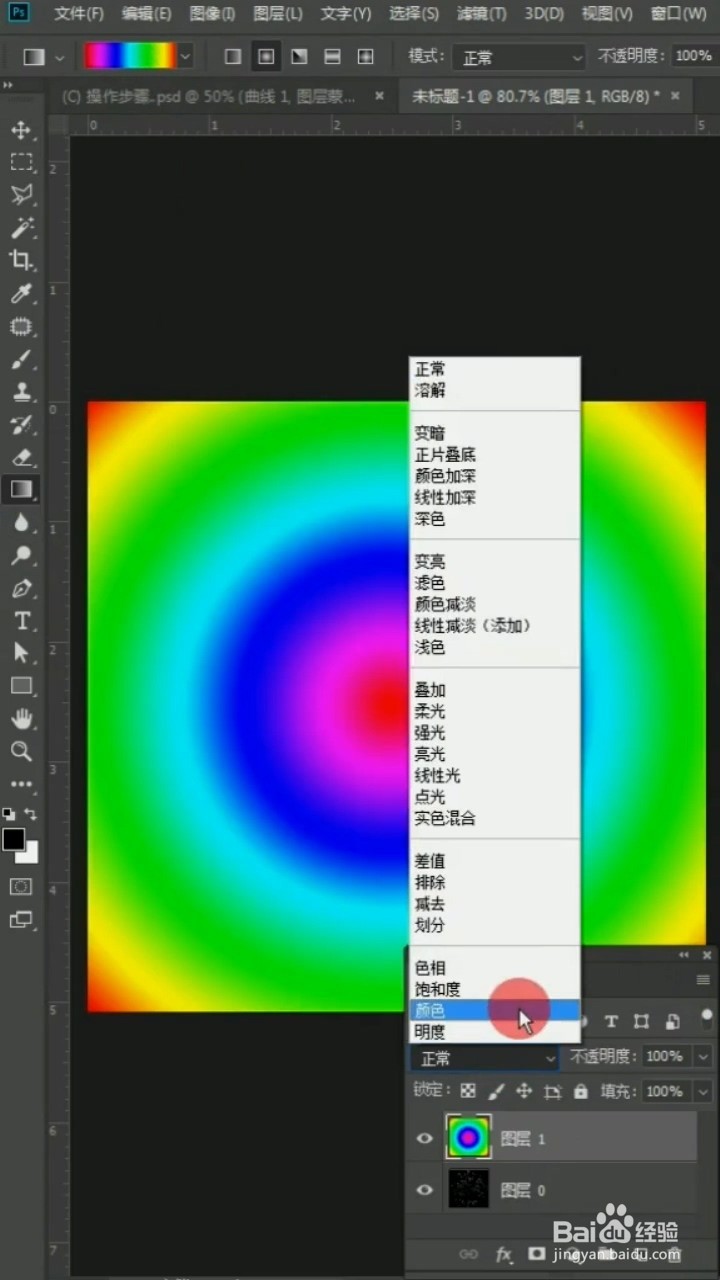如何利用photoshop制作烟花效果
1、打开photoshop,先建一个图层,按住alt+Delete填充为黑色。
2、点击菜单的滤镜,选择添加杂色,数值为35%点击确定。
3、点击菜单栏图像,选择调整选项下方的阈值,将滑块拖到最右边,再点击确定。
4、点击菜单的滤镜,选择风格化下方的风,方向为右,然后确定。
5、页面中按住ctrl+shift+alt+F,复制出理想的效果。
6、点击菜单的图像,选择图像旋转下的顺时针90度。
7、点击菜单栏滤镜,选择扭曲选项下方的极坐标,选择平面坐标。
8、先建一个图层,然后使用渐变工具,颜色为彩色,在页面中画出一条渐变。
9、点击图层,将图层的混合模式改为颜色,即可完成。
声明:本网站引用、摘录或转载内容仅供网站访问者交流或参考,不代表本站立场,如存在版权或非法内容,请联系站长删除,联系邮箱:site.kefu@qq.com。
阅读量:74
阅读量:31
阅读量:22
阅读量:59
阅读量:23